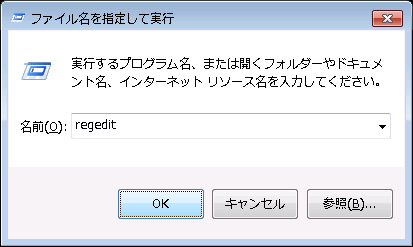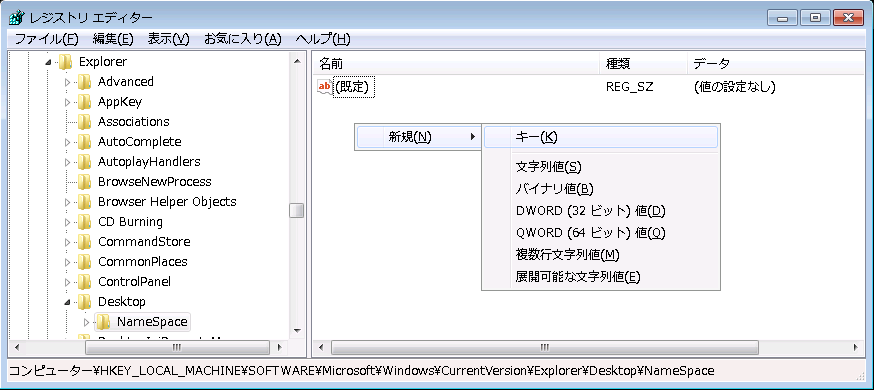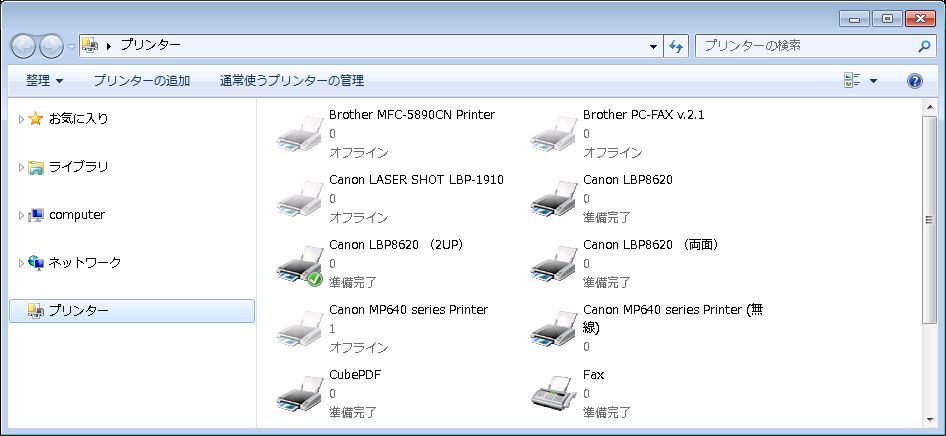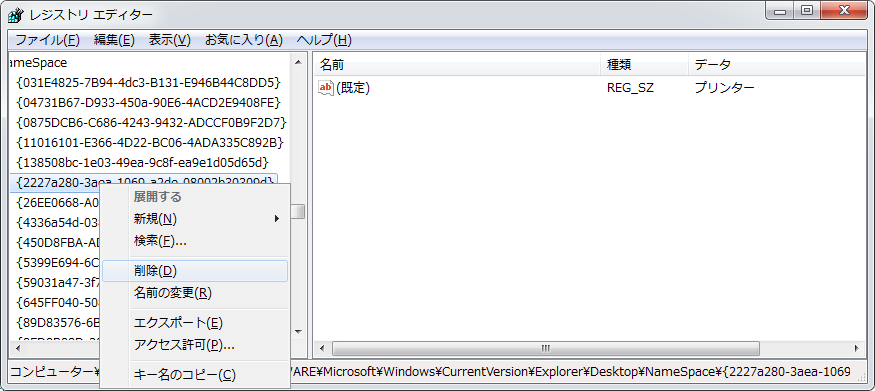プリンターをグループ表示させないですべて別々に表示する方法
2016/10/3
文書番号:20574
「デバイスとプリンターでプリンターの一覧がグループ表示される法則」 ではプリンターがグループ表示される理由について書きました。
グループ表示されていないプリンターをグループ表示したい場合はそれほど大変ではありません。
しかし、Windows XP の頃のようにプリンターをすべて別々に表示したい場合はポートを登録する手間が増えるので数が多いと大変です。
そこでプリンターの一覧をすべて別々に表示する簡単な方法です。
※お約束ですがレジストリ操作を伴いますので自己責任にてお願いします。